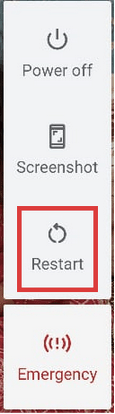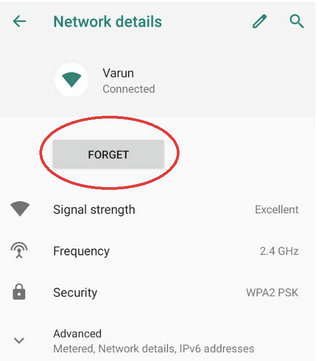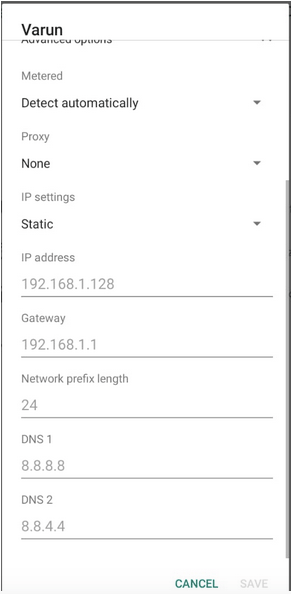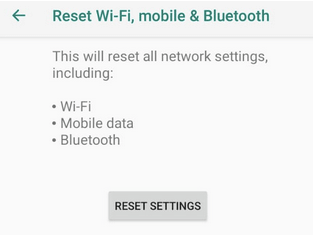Повезивање вашег Андроид уређаја на Ви-Фи мрежу је једна од најједноставнијих ствари. Само повуците надоле обавештења са врха и додирните икону Ви-Фи и повезани сте на мрежу. Међутим, овај процес постаје прилично фрустрирајући када покушате да се повежете на мрежу и заглавите у грешци, добијајући ИП адресу. Заиста, ситуација је прилично неугодна, али добра вест је да се ово може поправити без посете техничару. Да бисте сазнали како да поправите грешку неуспелог добијања ИП адресе на Андроид-у, пређимо на блог.
Такође прочитајте: Како решити ЕРР_НЕТВОРК_ЦХАНГЕД грешку у Цхроме-у
Узрок грешке у добијању ИП адресе на Андроид-у није успело
Пре него што научите како да решите овај проблем, хајде да прво разумемо како рутер помаже вашем уређају да се повеже на Интернет. Када се ваш Андроид уређај повеже на мрежу, прва ствар коју рутер уради је да му додели јединствену ИП адресу . Без добијања ИП адресе, не можете да се повежете на мрежу. Сада када због неког од разлога ваш рутер не може да додели вашем уређају ИП адресу, добијате грешку неуспелог добијања ИП адресе на вашем уређају.
Како могу да поправим грешку „Неуспешно добијање ИП адресе“?
Тачан узрок грешке неуспешног добијања ИП адресе може се разликовати од уређаја на ком долазите до мреже коју користите. Међутим, ево неколико савета за решавање проблема који вам могу помоћи да се поново повежете са својом мрежом.
|
 Додатни савет Додатни савет
Савет писца: Најбржи начин за оптимизацију Андроид телефона
Одржавање чистоће вашег уређаја требало би да буде од највеће важности, за то вам је потребна одлична апликација за чишћење. Једна таква апликација се зове Смарт пхоне цлеанер . Оптимизује ваш паметни телефон и побољшава његове перформансе уклањањем нежељених и кеш датотека. Ово, заузврат, помаже у несметаном функционисању вашег Андроид телефона. Штавише, може спречити неке грешке. Апликација је доступна у бесплатној и плаћеној верзији у Гоогле Плаи продавници.

|
Поново покрените свој Андроид телефон
Ако је грешка коју добијате више у вези са уређајем него са мрежом, све што треба да урадите је да поново покренете уређај. Такође, примећено је да поновно покретање поправља многе привремене кварове са којима се суочава уређај због апликација инсталираних на њему. Такође, поновно покретање поправља многе привремене кварове због апликација инсталираних на њему. Ако нисте поново покренули свој Андроид телефон у протеклих неколико дана, строго се препоручује да му дате нови почетак.
1. Држите дугме за напајање док не видите опције напајања са десне стране.
2. Сада додирните опцију Рестарт.
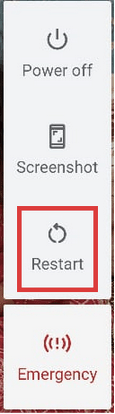
3. Ваш уређај ће прво затворити све покренуте процесе и апликације, а затим ће се поново покренути.
Након што се уређај поново покрене, проверите да ли и даље добијате грешку ИП адресе док се повезујете на Ви-Фи мрежу. Ако је грешка исправљена, сада можете уживати у претраживању Интернета као и раније, али у случају да се проблем настави, пређите на следећи корак.
Такође прочитајте: Како да поправите „Виндовс је открио конфликт ИП адресе“
Поново покрените рутер
Поново сте покренули свој Андроид уређај, али се и даље суочавате са проблемом док се повезујете на мрежу, онда је можда рутер који вашем Андроид уређају не даје ИП адресу када се то затражи. Брзо решење за решавање проблема је да поново покренете рутер са којим покушавате да се повежете.
Напомена: Ако сте на јавној мрежи, прескочите овај корак.
- Искључите рутер и сачекајте најмање 30-45 секунди.
- Сада поново укључите напајање и покушајте да повежете свој уређај са мрежом да бисте проверили да ли је ваш уређај још увек заглављен у добијању ИП адресе. Ако јесте, потражите следећи корак за решавање проблема.
Ресетујте свој рутер
Дакле, поновно покретање рутера не решава проблем. Следећи корак је ресетовање рутера. Многи корисници сматрају да је ресетовање и поновно покретање рутера слично. Али није, јер када ресетујете рутер, све његове конфигурације се трајно уклањају, а рутер се враћа на фабричка подешавања.
- Да бисте ресетовали рутер, притисните дугме за ресетовање које се обично налази на задњој или доњој страни сваког рутера. Притисните и држите дугме за ресетовање док се рутер поново не покрене.
- Након ресетовања рутера, потребно је да га поново конфигуришете.
Када завршите са реконфигурацијом рутера, покушајте поново да повежете свој уређај на мрежу. Претпоставимо да постоји проблем са конфигурацијом рутера, а затим након ресетовања. У том случају, он ће исправно поново доделити ИП адресу уређају за повезивање и ваш уређај више неће остати заглављен на поруци о добијању ИП адресе.
Заборавите и поново се повежите на мрежу
Када се повежете на било коју доступну Ви-Фи мрежу тако што ћете дати исправне акредитиве, ваш Андроид уређај чува ту мрежу за будућу употребу. Тако да не морате да дајете акредитиве сваки пут када се повежете на ту мрежу. Међутим, понекад ако лозинка није исправно сачувана или се оштети на вашем уређају, онда почнете да добијате грешку, није успела да добијете ИП адресу на Андроид-у.
Да бисте ово поправили, прво морате да заборавите мрежу којој се не можете придружити, а затим се поново повезати на њу.
Напомена: Када подесите уређај да заборави мрежу, сачувана лозинка мреже ће бити изгубљена. И мораћете поново да унесете лозинку док се повезујете на мрежу.
1. Додирните икону Подешавања (зупчаник) да бисте отворили подешавања уређаја.
2. У подешавањима додирните Мрежа и Интернет > Ви-Фи.
3. Сада додирните мрежу и екран са детаљима о мрежи, додирните ЗАБОРАВИ.
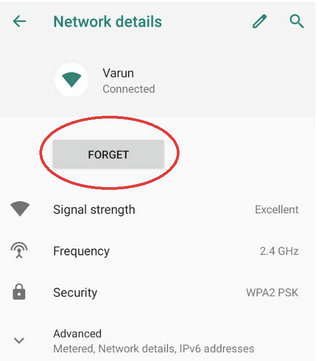
4. Сада на листи мрежа, додирните своју мрежу и унесите лозинку када се то затражи.
Сада покушајте поново да се повежете. Ако је проблем настао због неважећих или оштећених података лозинке, сада можете лако да се повежете на мрежу без грешке.
Омогућите/онемогућите режим рада у авиону
Сви знамо шта ради режим у авиону, зар не? Потпуно је прекинуо све активне везе са вашим Андроид уређајем, било да се ради о Ви-Фи подацима. Мобилни подаци или Блуетоотх везе. Омогућавање и онемогућавање режима рада у авиону је корак за решавање проблема који треба да следимо када ваш уређај не добије аутоматски ИП адресу и заглави се на екрану, добијајући ИП адресу.
- Додирните икону Подешавања (зупчаник) да бисте отворили подешавања уређаја.
- У подешавањима, додирните Мрежа и Интернет.
- Сада додирните режим рада у авиону да бисте га активирали.
- Алтернативно, такође можете повући траку са обавештењима са врха екрана и додирнути икону Режим рада у авиону.
Када активирате режим рада у авиону, све ваше активне везе ће бити прекинуте. Сада поново додирните режим рада у авиону да бисте деактивирали режим.
Омогућавање и онемогућавање Аирплане моде ће освежити све мреже, и надамо се да се сада можете повезати на мрежу без грешке, јер нисте успели да добијете ИП адресу.
Промените назив свог уређаја
Многи од вас можда размишљају о промени назива уређаја како би исправили грешку у добијању ИП адресе. Али верујте нам, неколико корисника којима се ова грешка решава само променом назива уређаја. Такође, пошто промена назива уређаја није изазов, нема ништа лоше у томе да га испробате.
- Додирните икону Подешавања (зупчаник) да бисте отворили подешавања уређаја.
- У подешавањима, додирните опцију О телефону.
- Сада на екрану О телефону, додирните Име уређаја, прву опцију на екрану, и унесите ново име. Када унесете, поново покрените уређај.
Ако је грешка узрокована проблемом са именом уређаја, промена ће решити неуспех да се трајно добије грешка ИП адресе.
Приближите се рутеру
Једноставно, али моћно решење за отклањање грешке при добијању ИП адресе. Сви знамо да сваки рутер има неки фиксни мрежни домет, а ако је ваш уређај ван тог домета, вероватно ћете добити грешку као што је добијање ИП адресе док се повезујете на мрежу.
Дакле, најбоље решење је да се приближите свом рутеру; што ближе идете, сигнал ће бити јачи. И надамо се да се сада можете лако повезати на мрежу без икаквих грешака или проблема са мрежом.
Додели статичку ИП адресу
Иако рутери аутоматски додељују ИП адресе сваком уређају за повезивање, ако се ваш уређај заглави на грешци, „добијању ИП адресе“ током повезивања на мрежу, онда то значи да рутер не додељује ИП адресу уређају аутоматски. Дакле, да бисте решили проблем, предлажемо да доделите статичку ИП адресу уређају пратећи упутства дата у наставку:
- У подешавањима телефона додирните Мрежа и интернет > Ви-Фи.
- Затим додирните Ви-Фи мрежу на којој се суочавате са проблемом.
- Сада на страници са детаљима о мрежи, додирните икону оловке која се налази у горњем десном углу екрана.
4. Додирните Напредне опције на упиту који се појави.
5. Померите се мало надоле и додирните ИП подешавања, а затим са падајуће листе изаберите Статично (подразумевано је ДХЦП).
6. Сада у поље ИП адреса унесите ИП адресу као што је 192.168.1.КСКСКС. Овде КСКСКС може бити било која вредност у распону од 1 до 255. Напомена: Можда ћете добити грешку док додељујете ИП адресу као ИП адресу која се већ користи. Морате да изаберете другу вредност (последње три цифре) пошто је вредност можда већ додељена неком другом уређају.
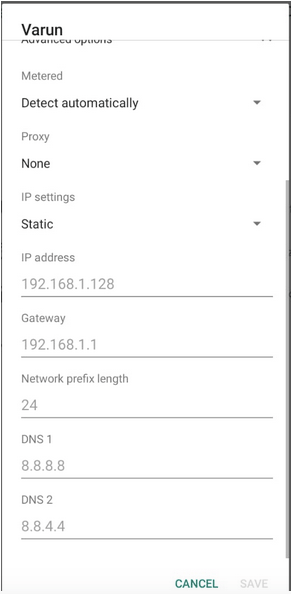
7. Када доделите статичку ИП адресу, додирните дугме Сачувај да бисте сачували подешавања.
Након доделе статичке ИП адресе, проверите да ли ваш уређај сада може да се повеже са Ви-Фи мрежом без грешке.
Обришите кеш за Гоогле Плаи услуге
Још једно решење за решавање ове грешке је брисање кеша за Гоогле Плаи услуге тако што ћете пратити кораке у наставку:
- Отворите апликацију Подешавања и додирните Апликације и обавештења.
- Сада пронађите Гоогле Плаи услуге и додирните их.
- На екрану са информацијама о апликацији, додирните опцију Складиштење и кеш меморија.
- На екрану за складиштење, додирните опцију ОБРИШИ кеш меморију.
Сада покушајте да се поново повежете на своју Ви-Фи мрежу да бисте проверили да ли можете да се повежете без икакве поруке о грешци.
Ресетујте мрежна подешавања
Добијање грешке, немогућност добијања ИП адресе приликом повезивања на ваш Ви-Фи је несумњиво грешка мреже. Пошто смо већ ресетовали рутер и нажалост, то не помаже много, сада би требало да покушамо да ресетујемо мрежна подешавања на подразумевана на нашем уређају пратећи кораке наведене у наставку:
Напомена: Ресетовање мрежних подешавања ће ресетовати подешавања за Ви-Фи, мобилне податке и Блуетоотх на вашем уређају, а ви ћете морати да их поново конфигуришете, било упаривањем или уношењем лозинке.
- Отворите Подешавања и додирните опцију Систем > Напредно > Опције ресетовања.
- На страници са опцијама за ресетовање, додирните Ресетуј Ви-Фи, мобилни и Блуетоотх.
- Сада додирните Ресетуј подешавања да ресетујете мрежна подешавања.
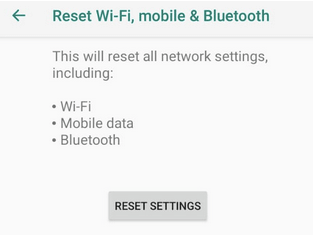
Сада покушајте да повежете свој уређај на своју Ви-Фи мрежу тако што ћете унети лозинку. Ако је проблем настао због мрежних конфигурационих датотека вашег уређаја, надамо се да се можете повезати на своју мрежу без икаквих грешака.
Окончање
Дакле, људи, надамо се да вам је било која од горе наведених метода помогла да решите грешку у ИП адреси. Поделите са нама који метод вам је успео у одељку за коментаре испод. Ако неко од ваших пријатеља добије исту поруку о грешци док се повезује на мрежу, поделите овај чланак да бисте решили овај проблем.

 Додатни савет
Додатни савет